Установка роли "DHCP сервера"
Привет друзья! Мы продолжаем цикл статей об операционной системе Windows Server 2012. Цель такая - установить Windows 7 или Windows 8 не с помощью какого-либо носителя (диска, флешки), а по сети. Если хотите начать с самого сначала, то прежде чем читать эту статью прочтите сначала вот эти.
4) Установка роли "DHCP сервера" (сегодняшняя статья)
7) Установка Windows 7 используя службы развертывания Windows (WDS). Эта финальная седьмая статья, в ней мы установим Windows 7 используя службы развертывания Windows (WDS).
Бонус
8) Развертывание Windows 7 c предустановленным программным обеспечением используя WDS - в этой статье мы с вам создадим установочный образ Windows 7 содержащий предустановленное программное обеспечение и развернём этот образ на другой компьютер по сети.
В этой четвёртой статье мы рассмотрим такой вопрос как - Установка роли "DHCP сервера
DHCP-сервер автоматически распределяет IP-адреса в сети и управляет IP-адресами всех компьютеров находящихся в доменной сети. Простыми словами, с помощью DHCP-сервера можно настроить сетевые параметры любого компьютера находящегося в доменной сети: IP-адрес, адрес DNS сервера, маску подсети и др.
Протокол DHCP использует большая часть сетей TCP/IP.
В этой статье мы вместе с Вами настроим DHCP-сервер.
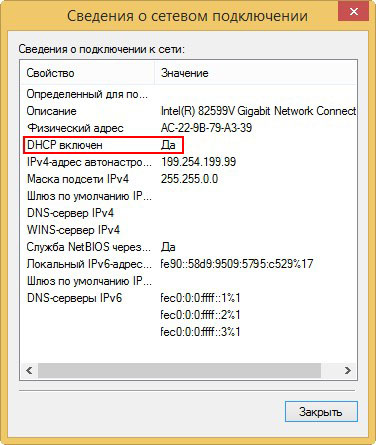
Установка роли "DHCP сервера"
Как в случае с установкой доменных служб Active Directory и служб развертывания Windows заходим в диспетчер серверов
Выбираем Управление, Добавить роли и компоненты.
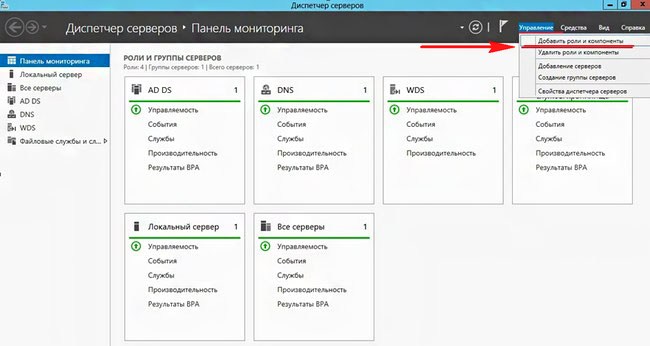
Далее
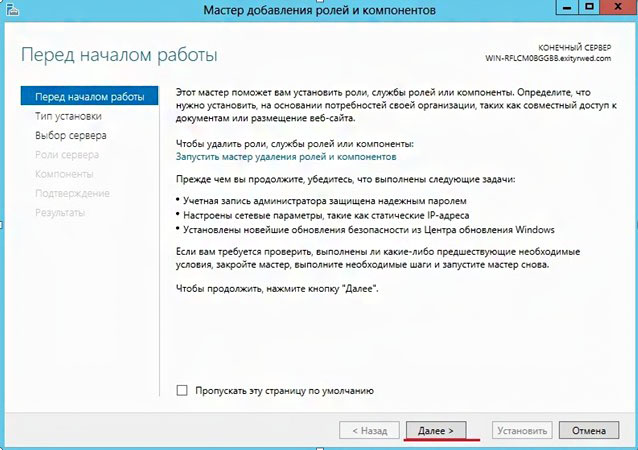
Выбираем установка Ролей или компонентов
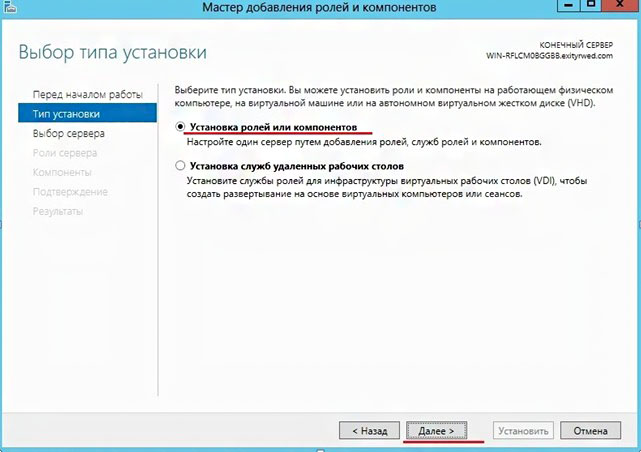
Выбираем наш сервер, Далее
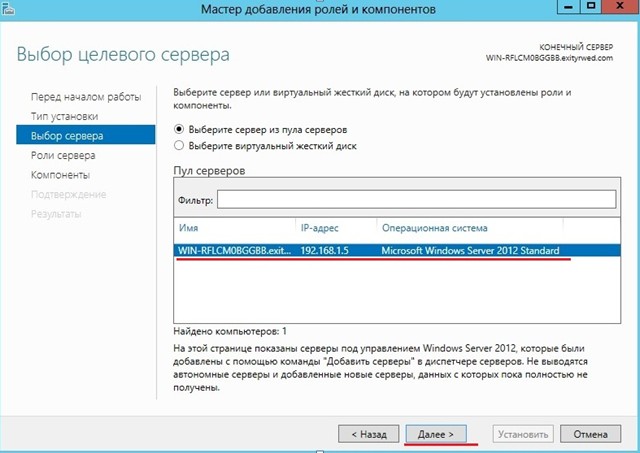
Выбираем DHCP сервер, Добавить компоненты
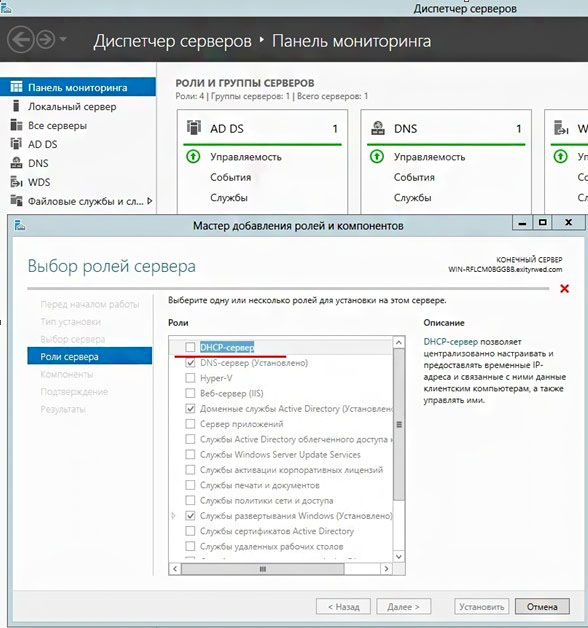
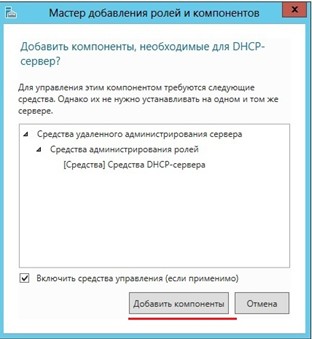
Далее
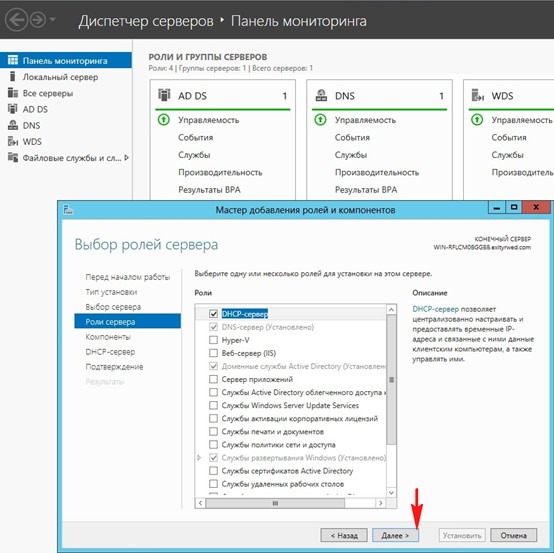
Из компонентов ничего не выбираем, Далее
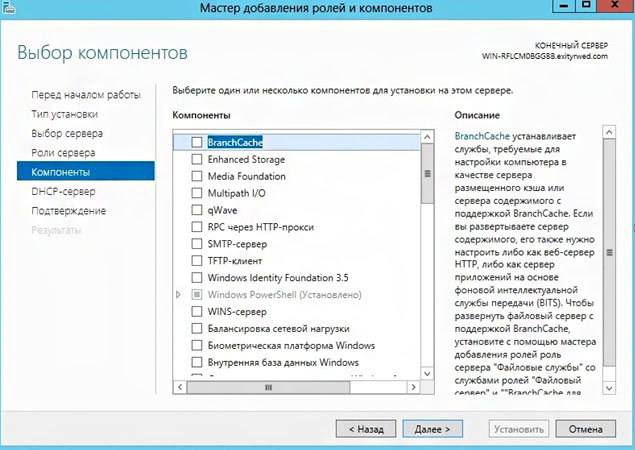
Далее
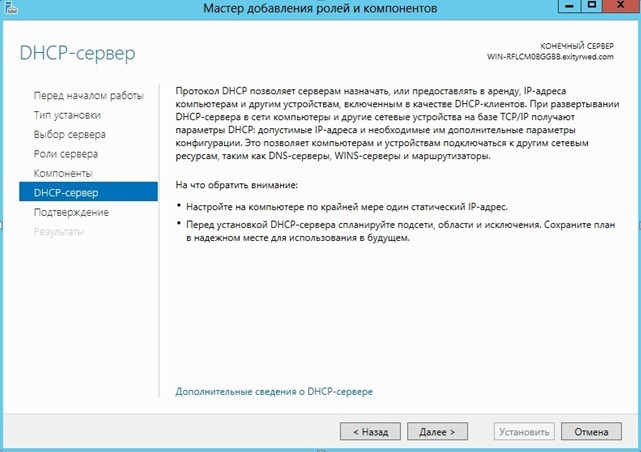
Установить
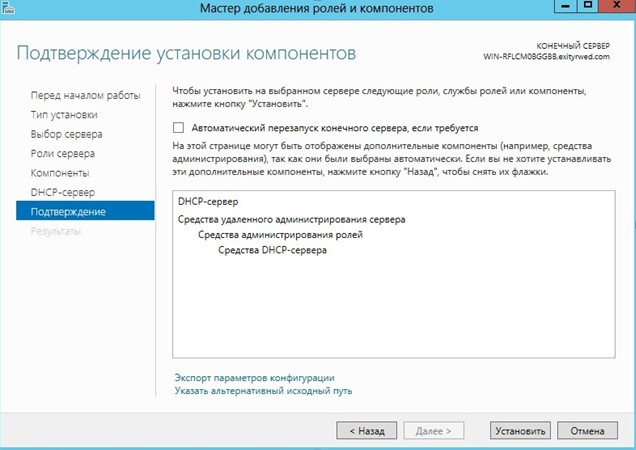
Идёт установка
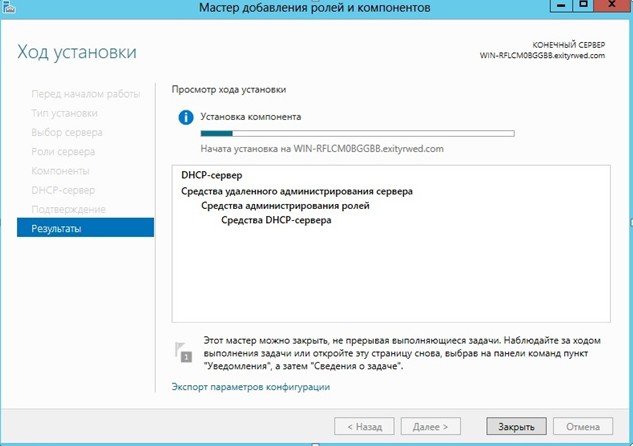
Установка роли "DHCP сервер" хоть завершена, но требует настройки
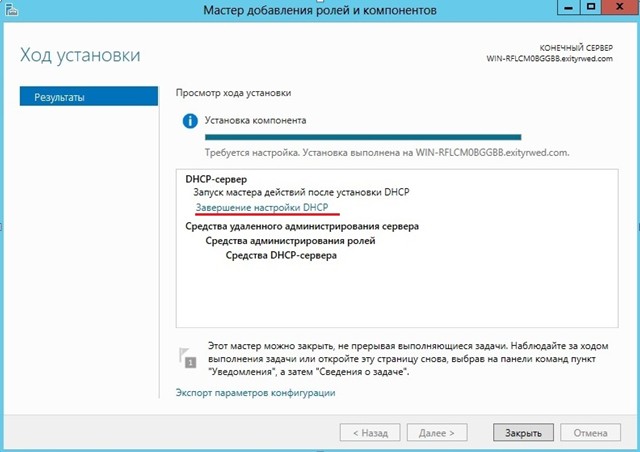
Далее
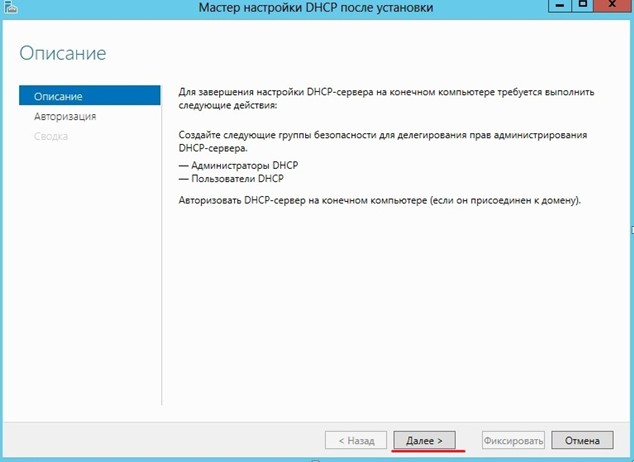
Выбираем Использовать учетные данные следующего пользователя, нажимаем Фиксировать
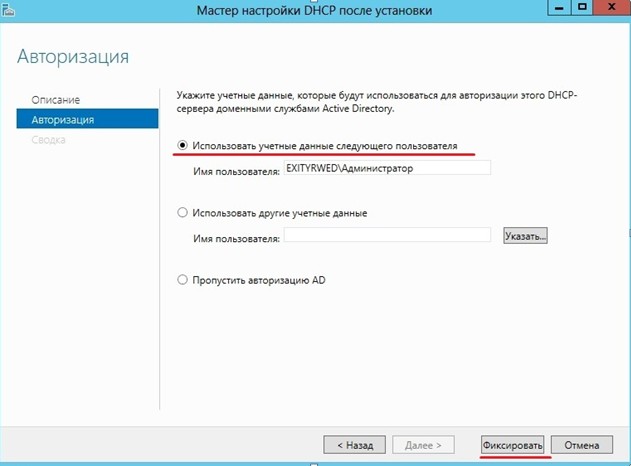
Все готово. Закрыть
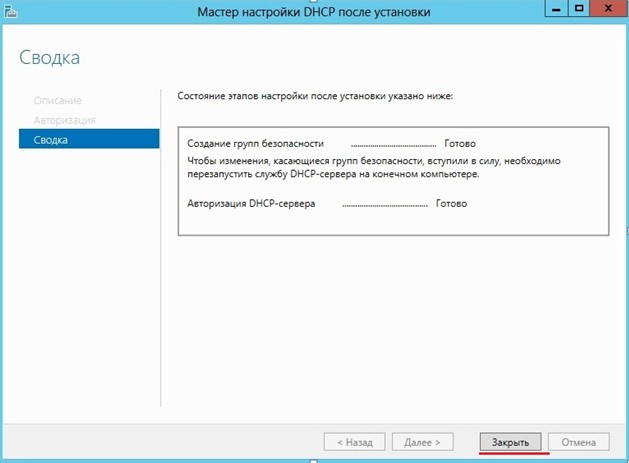
Выбираем DHCP, далее щёлклаем правой кнопкой мыши по названию нашего сервера, вызываем контекстное меню и перезапускаем службы
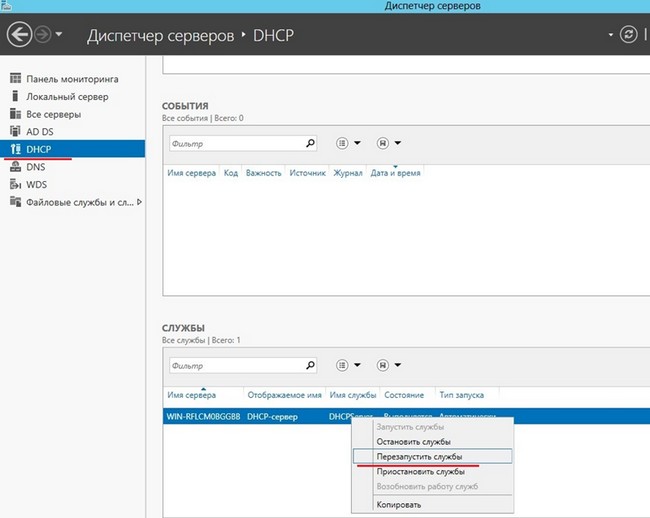
Ctrl
Enter
Заметили ошибку
Выделите и нажмите Ctrl+Enter